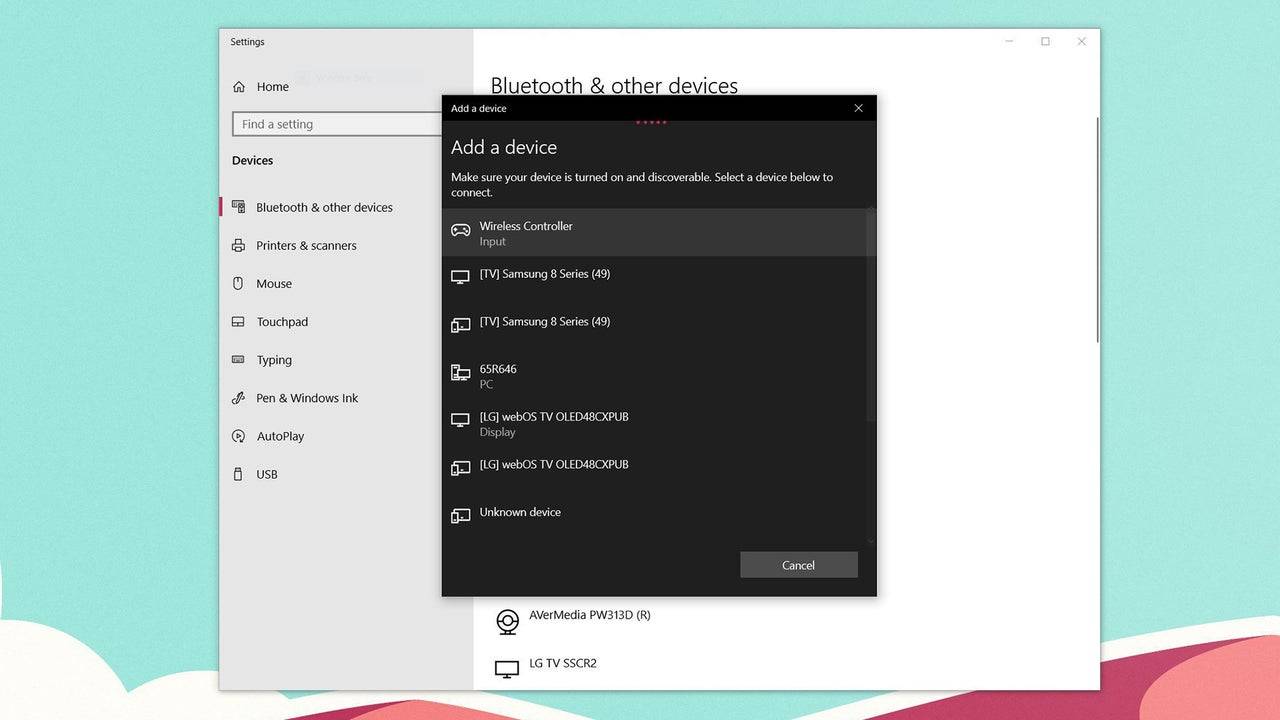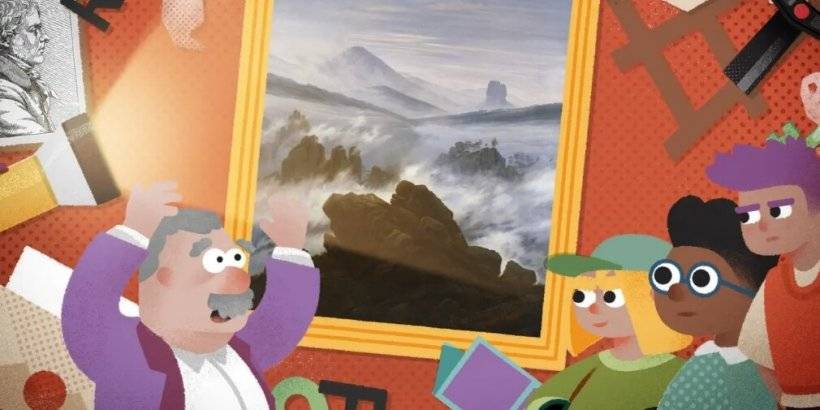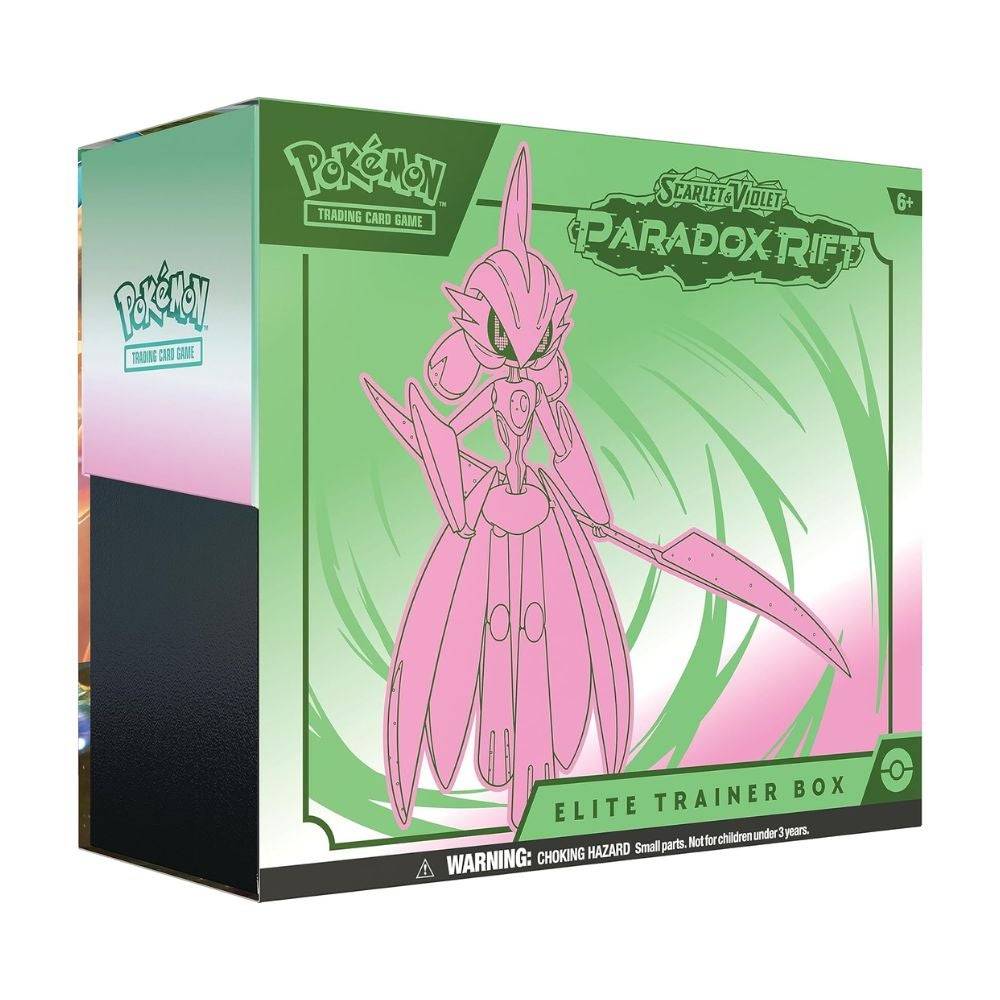Bộ điều khiển PS5: Hướng dẫn ghép nối PC dễ dàng
- By Jonathan
- Apr 25,2025
Sony DualSense nổi bật như là bộ điều khiển PS5 tốt nhất nhờ các tính năng sáng tạo, độ bám thoải mái và thiết kế công thái học, nâng cao trải nghiệm chơi game của bạn trên PlayStation 5 . Mặc dù việc kết nối DualShock 4 với PC chơi game tốt nhất là một thách thức, nhưng DualSense cung cấp hỗ trợ PC mạnh mẽ hơn nhiều, khiến nó trở thành một ứng cử viên hàng đầu trong số các bộ điều khiển PC tốt nhất . Dưới đây, bạn sẽ tìm thấy mức độ đơn giản để kết nối DualSense của mình với PC.

Các mục cần thiết để ghép bộ điều khiển PS5 với PC:
- Cáp USB-C sẵn sàng dữ liệu
- Bộ điều hợp Bluetooth cho PC
Ghép nối bộ điều khiển kép của bạn với PC có thể khó khăn nếu bạn không chuẩn bị. DualSense không bao gồm cáp USB khi được mua riêng và không phải tất cả các PC đều đi kèm với Bluetooth tích hợp. Để kết nối DualSense của bạn với PC, bạn sẽ cần cáp USB-C hỗ trợ truyền dữ liệu, một số cáp ngân sách chỉ cung cấp năng lượng. Cáp này có thể là C-to-C nếu PC của bạn có cổng USB-C hoặc USB-C-TO-A cho các cổng USB hình chữ nhật truyền thống.
Nếu PC của bạn thiếu Bluetooth, thêm nó đơn giản. Thị trường cung cấp các bộ điều hợp Bluetooth khác nhau, một số phù hợp với khe cắm PCIe bên trong máy tính của bạn và những người khác chỉ yêu cầu một cổng USB có sẵn.

Lựa chọn hàng đầu của chúng tôi: Máy phát Bluetooth BT-W5 sáng tạo
Xem nó tại Amazon
Cách ghép nối bộ điều khiển PS5 với PC qua USB:
 Cắm cáp USB đã chọn của bạn vào một cổng mở trên PC của bạn.
Cắm cáp USB đã chọn của bạn vào một cổng mở trên PC của bạn.- Cắm đầu kia của cáp vào cổng USB-C trên bộ điều khiển kép của bạn.
- Đợi máy tính Windows của bạn nhận ra bộ điều khiển DualSense là một gamepad.
Cách ghép bộ điều khiển DualSense PS5 với PC qua Bluetooth:
- Truy cập cài đặt Bluetooth của PC của bạn bằng cách nhấn phím Windows, gõ Bluetooth, và chọn Bluetooth và các thiết bị khác từ menu.
- Chọn Thêm Bluetooth hoặc thiết bị khác .
- Chọn Bluetooth trong cửa sổ bật lên.
- Trên bộ điều khiển DualSense của bạn (với nó bị ngắt kết nối và tắt nguồn), nhấn và giữ nút PS và tạo nút (bên cạnh D-PAD) cùng một lúc cho đến khi thanh đèn dưới bàn di chuột bắt đầu nhấp nháy.
- Trên PC của bạn, chọn bộ điều khiển kép của bạn từ danh sách các thiết bị Bluetooth có sẵn.